Chcesz szybko i wygodnie przesyłać zdjęcia z iPhone'a przez AirDrop, zachowując jednocześnie jakość? Dodatkowe instrukcje dotyczące wysyłania przez iCloud, kod QR na telefonie i komputerze!
 |
Przesyłanie zdjęć między iPhone'ami za pomocą AirDrop jest wygodne i szybkie, zapewniając wysoką jakość bez użycia kabli. W tym artykule dowiesz się, jak przesyłać zdjęcia za pomocą AirDrop, iCloud i kodu QR za pomocą telefonu i komputera, aby w pełni wykorzystać te funkcje udostępniania.
Jak przesyłać zdjęcia z iPhone'a na iPhone'a za pomocą AirDrop
AirDrop to najskuteczniejszy i najprostszy sposób przesyłania zdjęć między iPhone'ami. Wystarczy wykonać kilka prostych kroków, aby wygodnie udostępniać zdjęcia przez AirDrop.
Krok 1: Na iPhonie przesuń palcem w dół od prawego górnego rogu (jeśli urządzenie obsługuje Face ID) lub w górę od dołu (jeśli urządzenie ma przycisk Początek). W nowym interfejsie naciśnij i przytrzymaj ikonę Bluetooth, a następnie wybierz AirDrop. Uwaga: do korzystania z tej funkcji wymagane jest połączenie z internetem.
 |
Krok 2: Następnie naciśnij i przytrzymaj ikonę AirDrop, aby wybrać odbiorcę zdjęcia.
 |
Krok 3: Otwórz aplikację Zdjęcia, wybierz zdjęcia, które chcesz przesłać, a następnie dotknij ikony udostępniania.
 |
Krok 4: Wybierz „AirDrop”, a następnie wybierz urządzenie, na które chcesz wysłać zdjęcie, wyświetlone na ekranie. Poczekaj kilka sekund, aż przesyłanie zdjęć przez AirDrop się zakończy.
 |
Instrukcje dotyczące synchronizowania i przesyłania zdjęć ze starego iPhone’a na nowy iPhone’a za pomocą iCloud
Obecnie nie ma możliwości zdalnego przesyłania zdjęć z iPhone'a na iPhone'a za pomocą AirDrop. Zamiast tego można synchronizować zdjęcia przez iCloud, ale ta metoda nadaje się tylko do przesyłania zdjęć ze starego iPhone'a na nowy iPhone'a przy użyciu tego samego konta iCloud. Oto szczegółowe instrukcje:
Krok 1: Otwórz aplikację Ustawienia na swoim iPhonie, dotknij swojego Apple ID, a następnie wybierz „iCloud” w nowym interfejsie.
 |
Krok 2: Przejdź do „Zdjęć” i włącz „Zdjęcia iCloud”, dotykając przycisku włączania.
 |
Instrukcja przesyłania zdjęć z iPhone'a na iPhone'a za pomocą komputera
Wysyłanie zdjęć przez AirDrop na iPhonie może być czasochłonne i prowadzić do ich utraty. Aby przyspieszyć transfer, zapoznaj się z poniższymi metodami przesyłania zdjęć z iPhone'a na komputer.
Jak przesyłać zdjęcia za pomocą iTunes
Oprócz przesyłania zdjęć przez AirDrop ze starego iPhone'a na nowy, możesz również skorzystać z komputera z systemem Windows i iTunes, aby przenieść zdjęcia. Ta metoda pozwoli Ci zaoszczędzić czas. Oto instrukcja:
Krok 1: Najpierw podłącz stary iPhone'a do komputera z zainstalowanym iTunes.
Krok 2: Wybierz folder przechowywania danych na swoim komputerze, następnie wybierz opcję „Ten komputer” i kliknij „Utwórz kopię zapasową teraz”, aby wykonać kopię zapasową zdjęć ze starego iPhone’a na komputerze.
Krok 3: Następnie, po zakończeniu tworzenia kopii zapasowej, odłącz starego iPhone'a i podłącz go ponownie do nowego. Wybierz „Przywróć kopię zapasową”, a następnie wybierz folder, który został właśnie zarchiwizowany i rozpocznij kopiowanie go na nowego iPhone'a.
 |
Jak przesyłać zdjęcia za pomocą Findera
Podobnie jak w przypadku iTunes w systemie Windows, jeśli korzystasz z systemu macOS, możesz użyć Findera do utworzenia kopii zapasowej danych. Oto krótki przewodnik, który pomoże Ci zacząć:
Podłącz starego iPhone'a do Maca i otwórz Findera. Wybierz nazwę swojego iPhone'a w sekcji Lokalizacje i kliknij „Utwórz kopię zapasową teraz”, aby rozpocząć tworzenie kopii zapasowej. Po zakończeniu podłącz nowego iPhone'a do Maca, otwórz Findera, wybierz nazwę swojego iPhone'a i kliknij „Przywróć kopię zapasową”. Poczekaj na zakończenie procesu, aby szybko przenieść zdjęcia z iPhone'a na iPhone'a.
 |
Oprócz przesyłania zdjęć z iPhone'a na iPhone'a za pomocą oprogramowania komputerowego, możesz także przesyłać zdjęcia na komputer, korzystając z technologii Bluetooth, co ułatwia przesyłanie.
Jak przenieść zdjęcia z iPhone'a, tworząc współdzielony album
Oprócz AirDrop i iTunes, możesz również przesyłać zdjęcia z iPhone'a na iPhone'a, tworząc współdzielony album. Chociaż może się to wydawać skomplikowane, dzięki poniższym krokom uda Ci się to zrobić sprawnie i łatwo.
Krok 1: Na iPhonie otwórz aplikację Ustawienia, wybierz „Apple ID”, następnie przejdź do „Zdjęć” i włącz „Udostępniane albumy”.
 |
Krok 2: Następnie otwórz Bibliotekę zdjęć, dotknij ikony „+” w lewym górnym rogu. Wybierz „Nowy udostępniony album”, nadaj albumowi dowolną nazwę i dotknij „Dalej”.
 |
Krok 3 : Wprowadź dokładny numer telefonu lub adres e-mail urządzenia iPhone, na które chcesz wysłać zdjęcie, a następnie wybierz opcję „Utwórz”. Następnie dotknij niebieskiej ikony osoby w prawym górnym rogu.
 |
Krok 4: Możesz rozszerzyć listę lub zmniejszyć liczbę iPhone'ów, które odbierają zdjęcia i udostępniają link do publicznego albumu. Następnie dotknij „Gotowe” i wybierz ikonę plusa „+”, aby dodać zdjęcia lub filmy do udostępnionego albumu.
 |
Oto szczegółowy poradnik, jak przesyłać zdjęcia z iPhone'a na iPhone'a za pomocą AirDrop, iCloud, kodu QR i innych metod na telefonie i komputerze. Mamy nadzieję, że te metody i kroki pomogą Ci to zrobić.
Źródło: https://baoquocte.vn/5-cach-chuyen-anh-giua-2-iphone-285048.html


![[Zdjęcie] Komitety partyjne centralnych agencji partyjnych podsumowują realizację rezolucji nr 18-NQ/TW i kierunku zjazdu partii](https://vphoto.vietnam.vn/thumb/1200x675/vietnam/resource/IMAGE/2025/10/27/1761545645968_ndo_br_1-jpg.webp)



![[Zdjęcie] Przewodniczący Zgromadzenia Narodowego Tran Thanh Man przyjmuje przewodniczącego Izby Reprezentantów Uzbekistanu Nuriddina Ismoilova](https://vphoto.vietnam.vn/thumb/1200x675/vietnam/resource/IMAGE/2025/10/27/1761542647910_bnd-2610-jpg.webp)












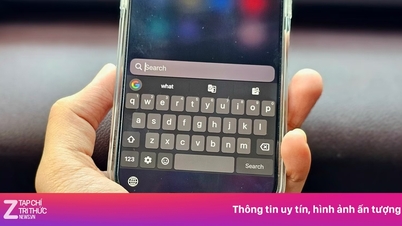





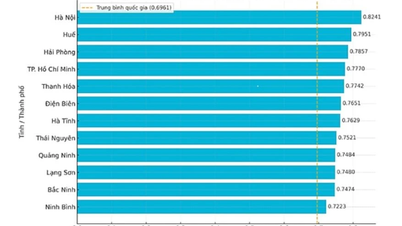






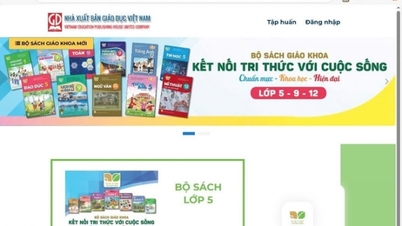













































































Komentarz (0)